
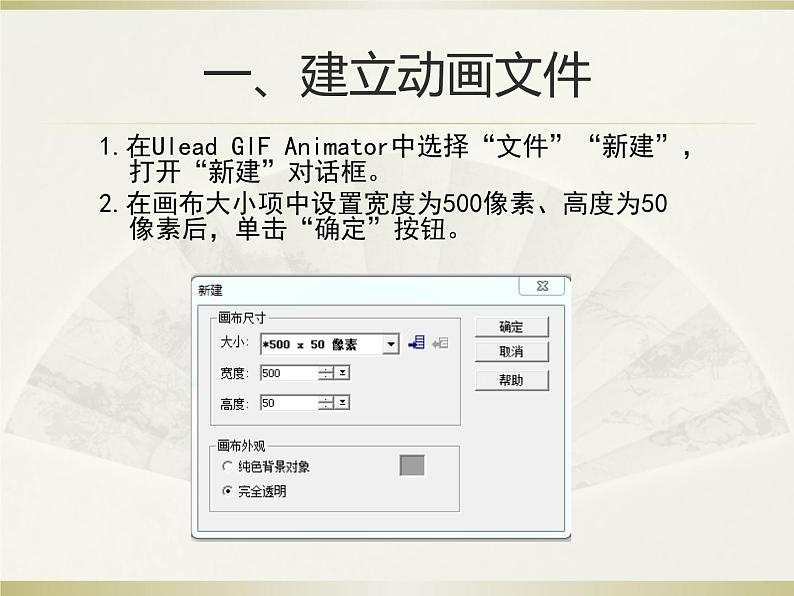

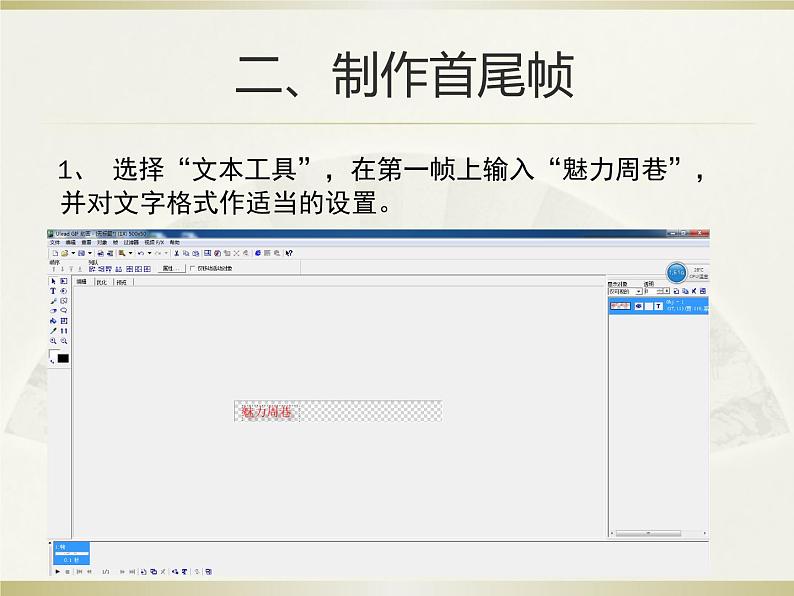

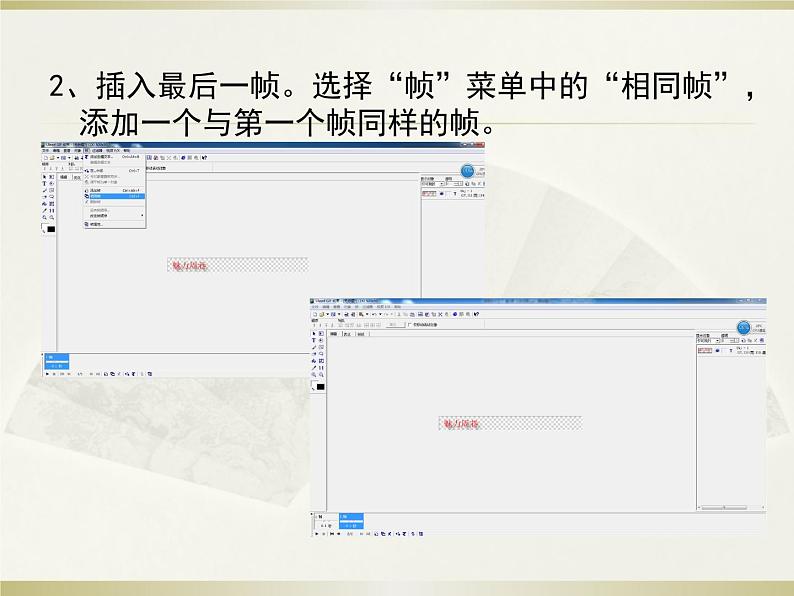
还剩6页未读,
继续阅读
小学信息技术浙摄影版五年级下册第9课 文字动画课文ppt课件
展开
这是一份小学信息技术浙摄影版五年级下册第9课 文字动画课文ppt课件,共12页。PPT课件主要包含了建立动画文件,教你一招,制作首尾帧,第一帧,最后一帧,自动渐变,自动生成的帧,预览效果等内容,欢迎下载使用。
1.在Ulead GIF Animatr中选择“文件”“新建”,打开“新建”对话框。2.在画布大小项中设置宽度为500像素、高度为50像素后,单击“确定”按钮。
在制作动画过程中,我们还可以选择“编辑”→“画布大小”来调整动画的大小
1、 选择“文本工具”,在第一帧上输入“魅力周巷”,并对文字格式作适当的设置。
单击文字后,选择“对象”菜单中的“文字”→“编辑文字”,可对文字进行修改
2、插入最后一帧。选择“帧”菜单中的“相同帧”,添加一个与第一个帧同样的帧。
3、调整第一帧和最后一帧的文字位置。
1.在帧面板中选择第一帧。2.选择“帧”菜单,单击“在...中间”,弹出连续渐变“Tween”对话框。3.在“Tween”对话框里的“如何产生帧”项中设置插入28帧,帧延时为10,单击“确定”按钮。
这样就制作完成了一个GIF文字动画
使用“帧”菜单下的“添加条幅文本”也可以制作GIF动画
相关课件
小学信息技术浙摄影版五年级下册第9课 文字动画教学ppt课件:
这是一份小学信息技术浙摄影版五年级下册第9课 文字动画教学ppt课件
小学信息技术浙摄影版五年级下册第9课 文字动画课文内容课件ppt:
这是一份小学信息技术浙摄影版五年级下册第9课 文字动画课文内容课件ppt,共13页。PPT课件主要包含了第9课,文字动画,回顾制作步骤等内容,欢迎下载使用。
浙摄影版五年级下册第9课 文字动画教学演示ppt课件:
这是一份浙摄影版五年级下册第9课 文字动画教学演示ppt课件,共10页。










